Kako otvoriti naredbeni redak u sustavu Windows 10
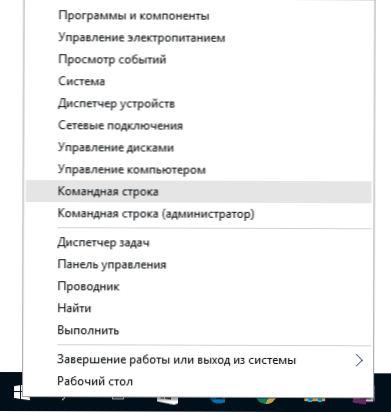
- 1214
- 132
- Garrett Hane Sr.
Unatoč činjenici da na pitanje kako nazvati naredbeni redak možda nije odgovoreno u obliku uputa, mnogi korisnici koji su ažurirani na Windows 10 sa 7 -ka ili xp postavljaju: budući da je u uobičajenom mjestu - odjeljak - odjeljak "Svi programi" naredbenog retka nisu.
U ovom materijalu - nekoliko načina za otvaranje naredbenog retka u sustavu Windows 10 i iz administratora i u normalnom načinu rada. Štoviše, čak i ako ste iskusni korisnik, ne isključujem da ćete pronaći nove zanimljive opcije za sebe (na primjer, započinjući naredbeni redak iz bilo koje mape u vodiču). Cm. Također: Načini pokretanja naredbenog retka u ime administratora.
Najbrži način nazvane naredbeni redak
Najprikladniji i brži način pokretanja linije u ime administratora (neobavezno) je korištenje novog kontekstnog izbornika gumba Start (pojavio se u 8.1, postoji u sustavu Windows 10), koji se može nazvati desnom tipkom klik na gumb "Start" ili pritiskom na tipke Windows (tipka za amblem) + x. Unatoč činjenici da je u najnovijim verzijama Windows 10 pokretanje naredbenog retka od tamo nestao i da se pojavio PowerShell, možete vratiti naredbeni redak na ovaj izbornik:
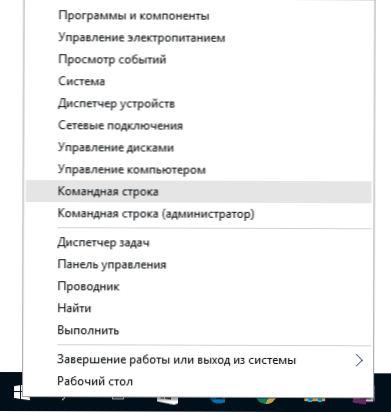
Idite na parametre - Personalizacija - Ploča zadatka i isključite stavku "Zamijenite naredbeni redak s Windows PowerShell membranom, ovo će vratiti naredbeni redak u izborniku Win+X i desnim klikom na gumb Start.
Općenito, izbornik Win+X predstavlja brz pristup mnogim elementima sustava, ali u kontekstu ovog članka zanimaju nas bodove
- Naredbeni redak redak redak
- Naredbeni redak (administrator)
Pokretanje, odnosno naredbena retka u jednoj od dvije mogućnosti.
Korištenje Windows 10 Traženje pokretanja
Moj savjet je ako ne znate kako nešto započinje u sustavu Windows 10 ili ne možete pronaći nijednu postavku, kliknite gumb za pretraživanje na ploči s tipkama Windows + S i započnite unositi naziv ovog elementa.

Ako počnete uvoditi "naredbeni redak", to će se brzo prikazati u rezultatima pretraživanja. Jednostavnim klikom na njega, konzola će se otvoriti kao i obično. Klikom na pronađeni element s desnom gumbom miša možete odabrati stavku "Pokrenite se u ime administratora", u najnovijim verzijama OS -a, stavka "Pokrenite u ime administratora" pojavila se na zasebnom panelu do zasebne ploče pravo rezultata pretraživanja.
Otvaranje naredbenog retka u vodiču
Ne znaju svi, ali u bilo kojoj mapi otvorenom u vodiču (s izuzetkom nekih "virtualnih" mapa), možete, držeći Shift, kliknite na gumb miša u praznom mjestu u prozoru vodiča i odaberite "Otvorene naredbe". Ažuriranje: U sustavu Windows 10 1703, ova je stavka nestala, ali možete vratiti stavku "Otvoreni tim prozora" u kontekstni izbornik vodiča.
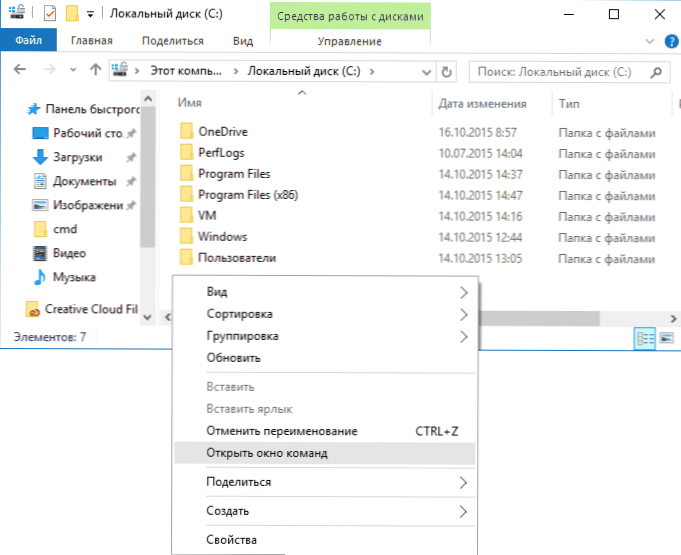
Ova će radnja uzrokovati otvaranje naredbenog retka (ne od administratora) u kojem ćete biti u mapi u kojoj su izvedeni naznačeni koraci.
Korištenje dispečera zadataka za pokretanje naredbenog retka, uključujući u ime administratora
Voditelj zadataka Windows 10, između ostalog, omogućuje vam pokretanje programa i možete ga koristiti za brzo pokretanje naredbenog retka: U izborniku Upravitelja zadataka odaberite datoteku - pokrenite novi zadatak i unesite CMD.Exe

Ako zabilježite stavku "Stvorite zadatak s pravima administratora", naredbeni redak bit će pokrenut s relevantnim pravima.
Pokrenite CMD.Exe
Naredbeni redak je običan program Windows 10 (i ne samo), koji je zasebna izvršna CMD datoteka.EXE, koji se nalazi u mapama C: \ Windows \ System32 i C: \ Windows \ syswow64 (ako imate X64 verziju sustava Windows 10).
Odnosno, možete ga pokrenuti izravno odatle ako trebate nazvati naredbeni redak u ime administratora - pokrenite desni klik i izbor željene točke kontekstualnog izbornika. Također možete stvoriti CMD prečac.exe na radnoj površini, u izborniku Start ili na ploči zadatka za brzi pristup naredbenom retku u bilo kojem trenutku.
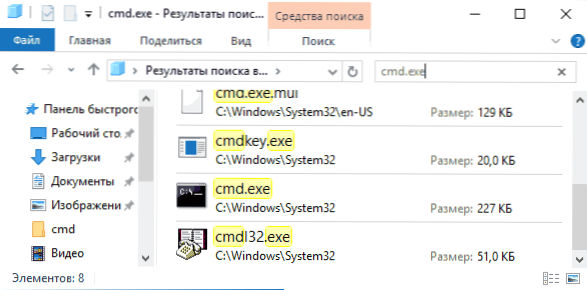
Prema zadanim postavkama, čak i u 64-bitnim verzijama sustava Windows 10, kada je naredbeni redak pokrenut prethodnim metodama, CMD se otvara.Exe iz sustava32. Ne znam postoje li razlike u radu s programom sa Syswow64, ali veličine datoteka su različite.
Drugi način za brzo pokretanje naredbenog retka "izravno" je pritisak na tipke Windows+R na tipkovnici i ulazak u CMD.exe u prozoru "Izvedite". Onda samo kliknite U redu.
Kako otvoriti naredbeni redak Windows 10 - Video upute
dodatne informacije
Ne znaju svi, ali naredbeni redak u sustavu Windows 10 počeo je podržavati nove funkcije, od kojih su najzanimljivije kopiranje i umetanje pomoću tipkovnice (CTRL+C, CTRL+V) i miševa. Prema zadanim postavkama, ove su funkcije onemogućene.
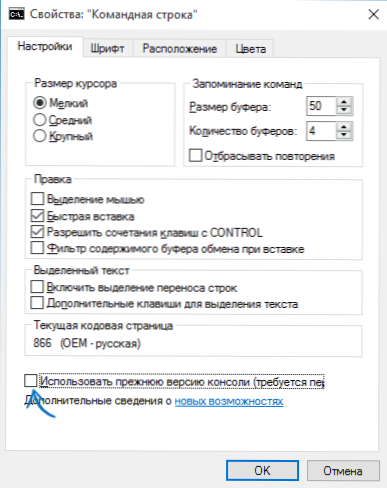
Da biste ga uključili, kliknite već naredbeni redak s desnim gumbom miša na lijevoj ikoni, odaberite "Svojstva". Uklonite oznaku "Koristite prethodnu verziju konzole", kliknite "U redu", zatvorite naredbeni redak i pokrenite ga ponovo tako da kombinacije s Ctrl tipkom naprave.

